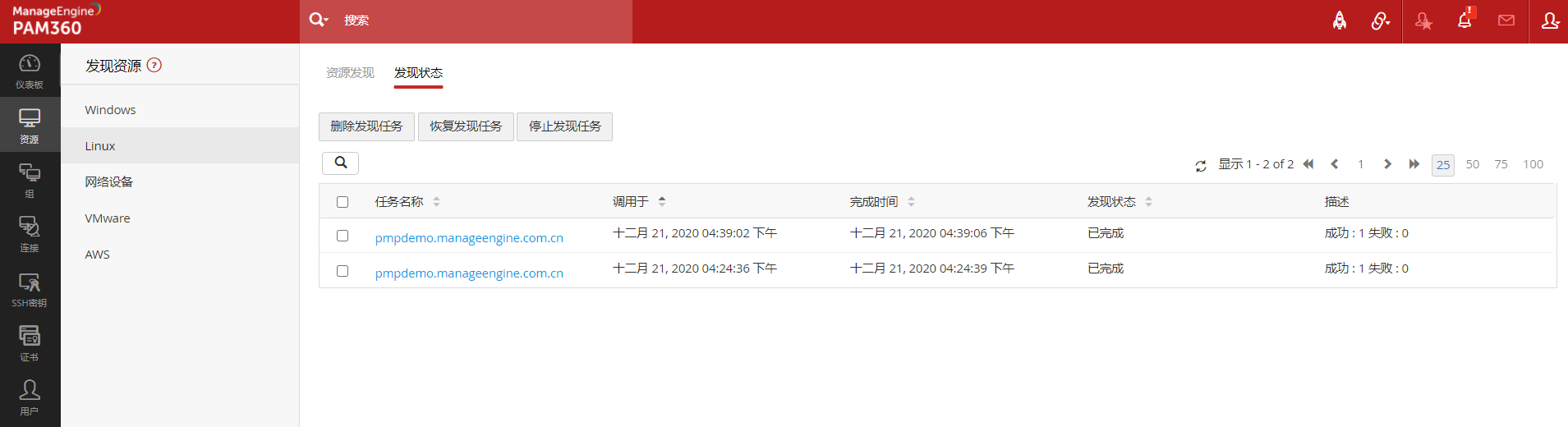发现资源和特权帐户
PAM360可以自动发现网络中的IT资产,列出它们的特权账户,并可在发现后定期重置帐户密码,以及时对其进行保护。 PAM360既可以发现各种设备,如 Windows 、 Linux 、 VMware 和网络设备,也可以发现Windows和Windows域帐户所关联的服务帐户。
发现特权帐户,请参考以下步骤:
- 发现资源
1.1前提条件(适用于所有资源)
1.2发现资源的步骤1.3跟踪发现状态
- 将发现的资源添加到 PAM360
2.1Windows - 发现特权帐户 3.1帐户发现:前提条件
2.2Linux
2.3网络设备
2.4VMware
2.5AWS
3.2数据库帐户发现
3.3发现个人资源的特权账户
3.4自动定期发现特权帐户
以及如何在发现账号后立即重置密码。
1.发现资源
1.1前提条件(适用于所有资源)
在开始发现之前,请确保您已经安装了以下组件:
1.2 发现资源的步骤
向 PAM360 添加资源的第一步是发现网络中存在的IT资产。以下说明PAM360如何发现不同的IT资产
Ⅰ Windows:
PAM360将可以自动发现其所在网络环境中的所有Windows域,您可以选择所需的域并提供域控制器凭据。
PAM360可以直接从AD中发现Windows服务器,它通过WMI API连接域控制器,并从所选的组/组织单位获得对应的服务器/工作站,然后通过WMI连接来识别设备,并发现设备上的特权账号。
发现 Windows 服务器的步骤:
- 导航到资源 >> 发现资源 >> Windows。
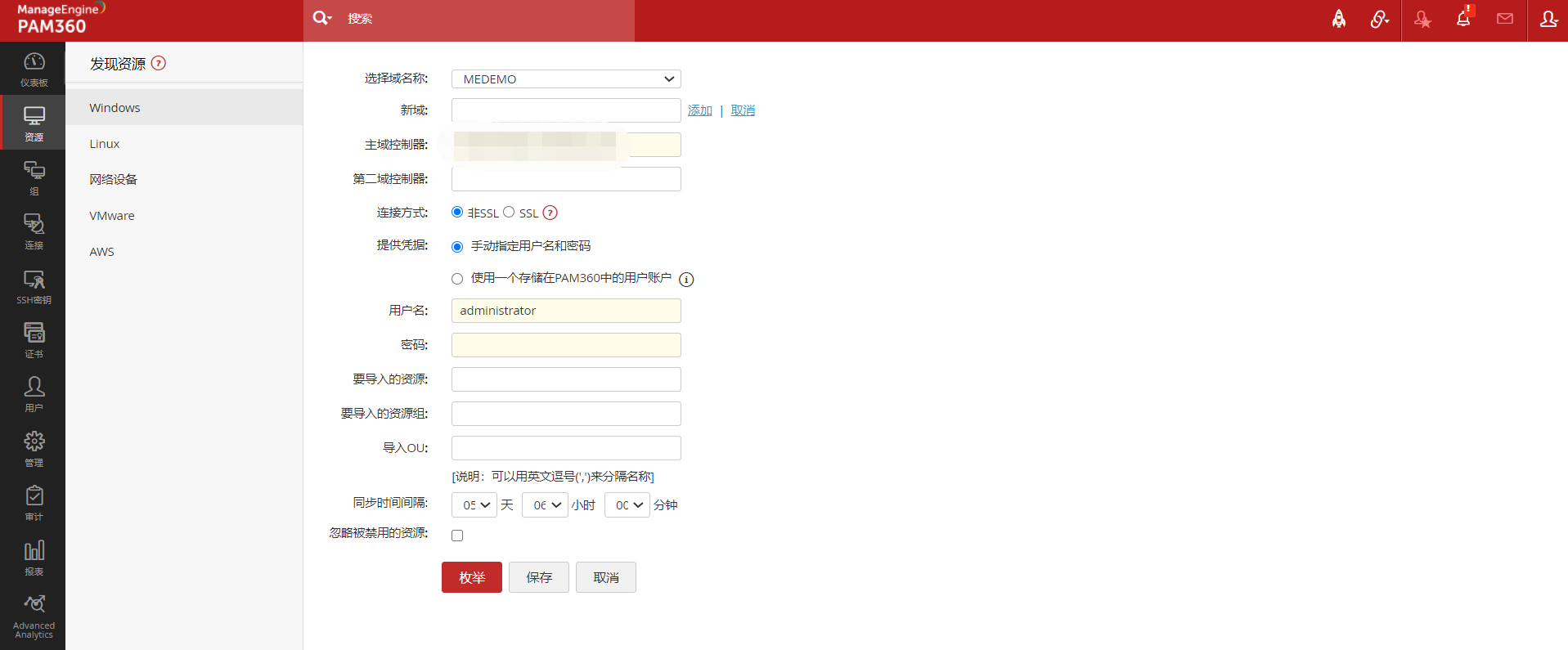
- 填写以下详细信息:
- 从下拉列表中选择一个域名,或点击新域名 >> 添加并输入一个新的域名。
- 指定主域控制器。
- 指定一个或多个辅助域控制器。
- 链接方式包括SSL 和非SSL。(PAM360强烈推荐您使用SSL进行通信,以提高安全性)
- 提供有效的凭据。
- 手动指定有效的用户名和密码:
- 请输入域控制器的DNS名称以及具有读权限的有效凭证(用户名和密码)。
- 如果您需要从多个域发现用户,请输入<域名>\<用户名>。例如,您要发现域A中的用户,则需要输入相应的凭证,用户名格式为<域A>\用户名。还可以按照通常用于将SSL证书导入到计算机证书存储区的过程,将域控制器的证书导入到PAM360的证书存储区。请确保证书为base 64格式,并存储在PAM360 bin目录中,然后您可以将其导入到PAM360中。
- 在安装PAM360的机器中,启动IE浏览器并导航到控制面板 >>Internet选项 >> 内容 >> 证书。
- 点击导入,浏览并找到CA根证书。
- 点击下一步,选择"根据证书类型自动选择证书存储并安装"选项。
- 再次点击导入。
- 浏览并找到域控制器证书。
- 点击下一步,选择"根据证书类型自动选择证书存储并安装"选项。
- 应用更改并关闭向导。
- 重复此过程安装根链上的其他证书。
- 使用存储在 PAM360 中的帐户:
- 您可以使用已存储在PAM360中的帐户,此步骤将帮助PAM360获取指定域名下的账户。
- 通过在相应的文本字段中指定资源、资源组或组织单位的名称,将他们的名称用逗号隔开。
- 如果您只需导入指定的资源,请在“要导入的资源”字段中输入所需资源名称,资源名称用逗号隔开。
- 同样,您可以选择从域导入指定资源组或组织单位。在“要导入的资源组”和“要导入的OU”中,填写所需的资源组或组织单位的名称,以逗号隔开。
注意:这个选项允许PAM360服务器通过SSL与这个特定的域控制器通信。对于您希望PAM360通过SSL与之通信的所有域控制器,您可以重复以下步骤进行操作。请注意,您输入的域控制器的DNS名称应该与域控制器SSL证书中的CN(通用名称)相匹配。
- 您可以使用已存储在PAM360中的帐户,此步骤将帮助PAM360获取指定域名下的账户。
- 手动指定有效的用户名和密码:
注意:辅助域控制器的DNS名称使用逗号隔开,当主控制器无法使用时,其中一个辅助域控制器将被使用。 当您选择SSL模式时,需要确保输入的DNS名称与SSL证书中的CN(通用名称)相匹配。
- 如果已指定资源、资源组或组织单位,请点击导入。 如果这几个字段留空,可以点击枚举,枚举可导入组和组织单位,选择后点击“导入”即可。
- PAM360可以定期查询AD,同步资源。每当AD添加新资源时,会自动将它们添加到PAM360,以保持资源数据库同步。您可以在“同步时间间隔 ”下设置您自己的同步时间间隔。 时间间隔可以精确至一分钟,也可以是小时/天的时间间隔范围,设置完成后,点击保存。
- 点击枚举,选择您要导入的组和组织单位。
- 成功发现资源后,您可以将所有/选定的资源添加到PAM360 中。
Ⅱ Linux:
PAM360使用Telnet和SSH两种远程连接方式发现运行Telnet/SSH的设备。
发现 Linux 服务器的步骤:
- 导航到资源 >> 发现资源 >> Linux。
- 选择使用Telnet或SSH。
- 使用 Telnet 发现:
- 选择Telnet链接方式。
- 如发现网络设备部分提到的,你也可以指定主机名称、IP地址发现单独的设备,也可以使用IP范围、文本文件来发现多个设备。
- 您可以设置最大超时时间为999秒,超过此时间,发现动作将被停止。
- 输入Telnet 端口号(默认端口 -23)。
- 点击发现 ,页面将弹出一个发现确认窗口,你可以选择是向"所有管理员"或是向特定人员发送通知。点击继续,现在,您将看到发现状态页面,发现的设备将作为任务添加。 您还将看到其他详细信息,如调用发现、完成发现的时间等。
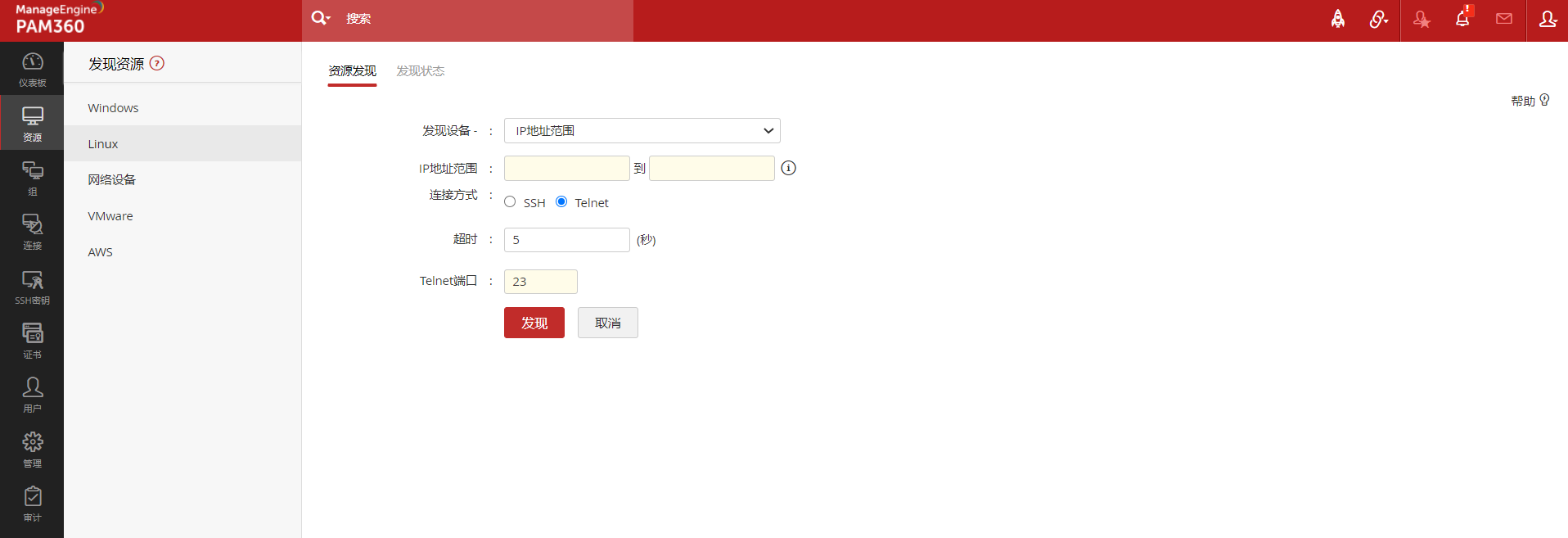
注意:如果要发现的设备所在一个子网与PAM360的主机所在的子网不同,发现的时间可能会比实际指定的超时时间长。Telnet选项将很快被禁用,请使用“SSH”远程连接模式。
- 使用 SSH 发现:
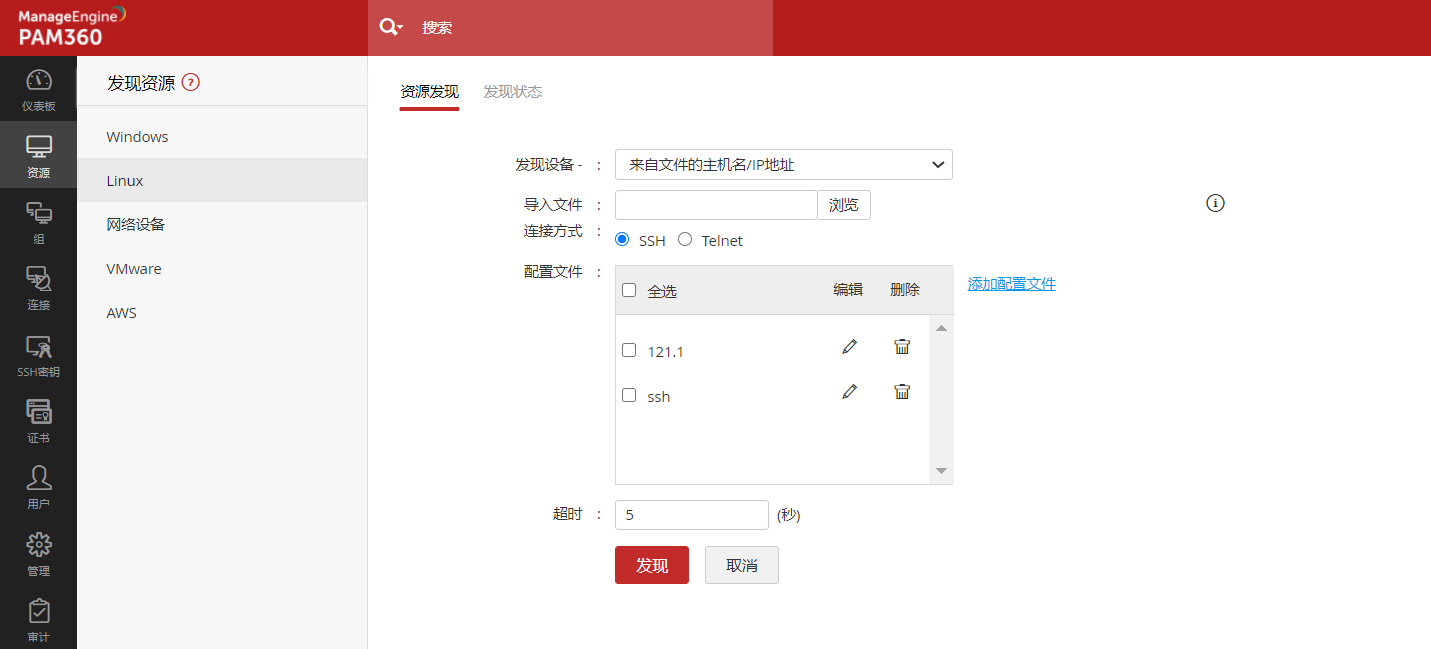
- 选择SSH链接方式。
- 如发现网络设备部分提到的,你也可以指定主机名称、IP地址发现单独的设备,也可以使用IP范围、文本文件来发现多个设备。
- 选择已有的配置文件或点击"添加配置文件"。
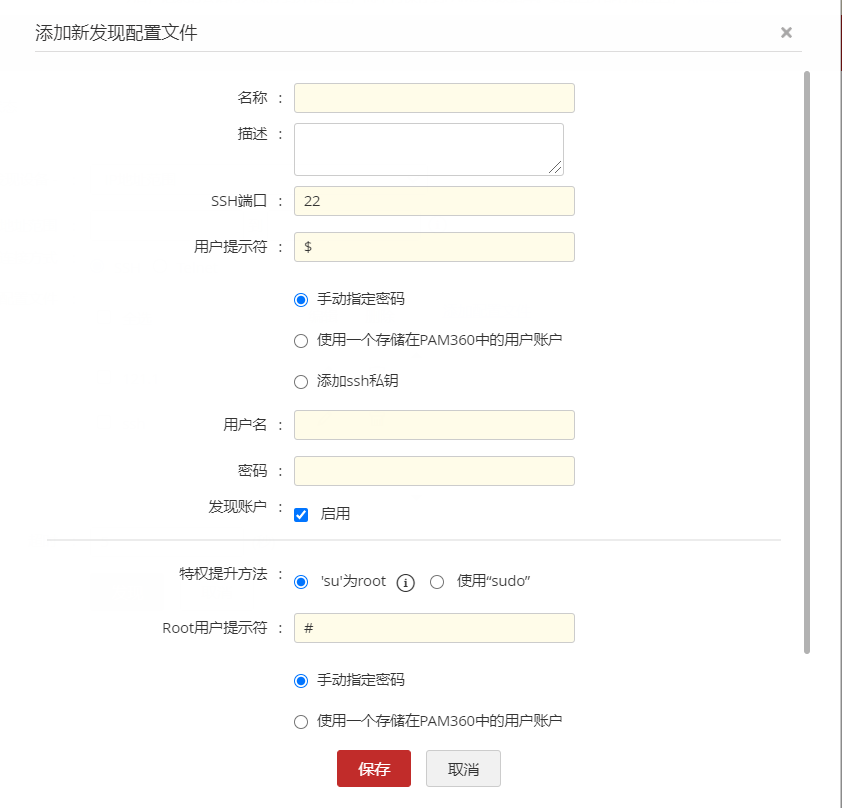
- 弹出窗口将显示添加新发现配置文件向导。
- 填写详细信息,如名称、说明、 SSH端口号和用户提示符。
- 配置凭据有以下三个方法:
- 手动指定密码:如果选择此选项,则需要输入有效的用户名和密码。
- 使用一个存储在PAM360中的用户账户:如果选择此选项,则需要从相应的下拉列表下选择资源名称和帐户名称。
- 添加 SSH 私钥:如果您选择此选项,则需要输入用户名、私钥名称和私钥密码等详细信息 ,选择有效的SSH 密钥文件。
- 帐户发现:除了资源发现, SSH 连接允许从计算机中发现相关帐户。默认情况下,将启用此选项。如果您不希望发现任何帐户,请禁用。
- 选择特权提升方法:只有当您启用了帐户发现时,此选项才显示。
- 'su'为root :如果选择此选项,请在后面的字段中提供超级用户的凭据。
- 使用'sudo':如果选择此选项,并且步骤(ii)中配置的凭据是'sudo'特权用户的,那么将发现所有资源和相关帐户。如果步骤(ii)中配置的凭据是“普通”用户的,则只会发现资源。
- 点击保存。
- 设置完成设备发现的最大时间限制,指定一个超时值(以秒为单位)。
- 点击发现 ,页面将弹出一个发现确认窗口,请选择向所有管理员或向特定人员发送通知。点击继续,您将看到发现状态页面,其中发现的设备将作为任务添加,您还将看到其他详细信息,如调用发现、完成发现的时间等。
注意:如果要发现的设备所在一个子网与PAM360的主机所在的子网不同,发现的时间可能会比实际指定的超时时间长
- 使用 Telnet 发现:
Ⅲ 网络设备:
前提条件 -创建发现配置文件
在继续发现网络设备之前,您应该创建发现配置文件,帮助PAM360同时发现多个设备。
发现网络设备的步骤:
- 导航到资源 >> 发现资源 >> 网络设备。
- 有三种不同的选项来发现设备:
- 通过指定主机名/IP 地址来发现单个设备。(例如192.168.1.1,cisco2611等)
- 通过输入IP地址范围 发现多个设备。(例如192.168.11.1 到192.168.11.5)
- 通过导入包含多个主机名/IP地址的文件批量发现IT资产。 每行输入一个值,并以逗号或制表符分隔。
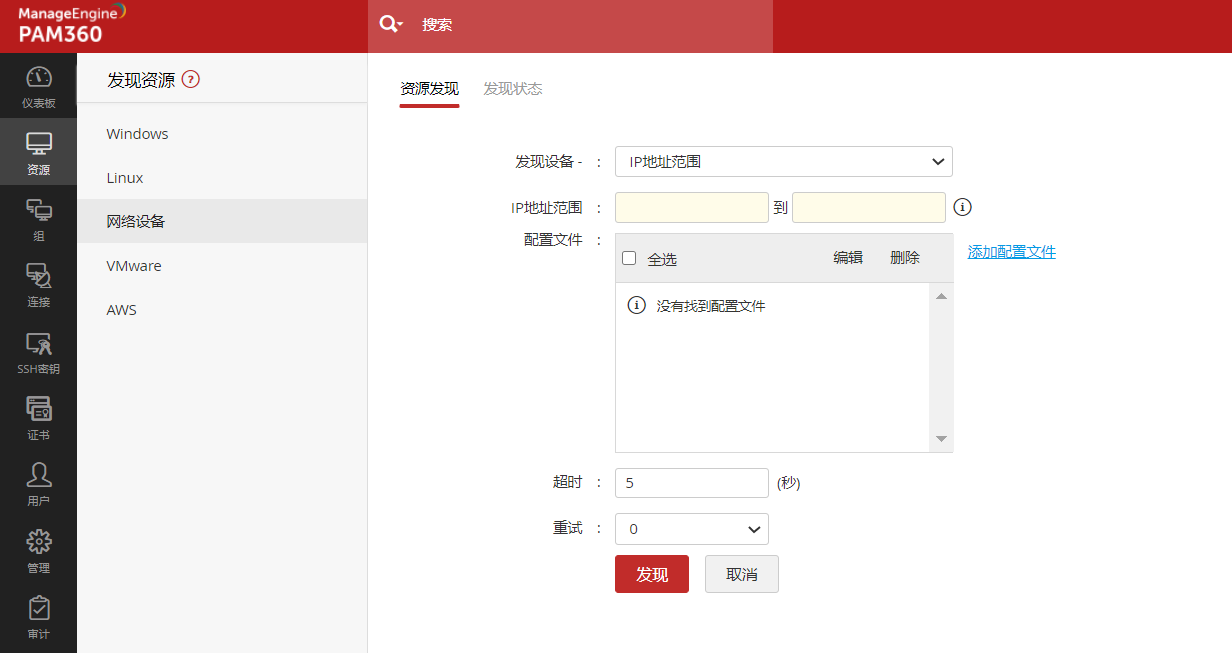
注意:目前PAM360 仅支持IPV4格式。
- 选择现有的发现配置文件或点击配置文件字段旁的添加新配置文件进行配置。SNMP的版本V1、V2C、V3用于获取sysobject ID,用于识别网络设备供应商和产品型号信息。每种协议的配置文件创建过程如下所述:
- SNMP V1、V2c :
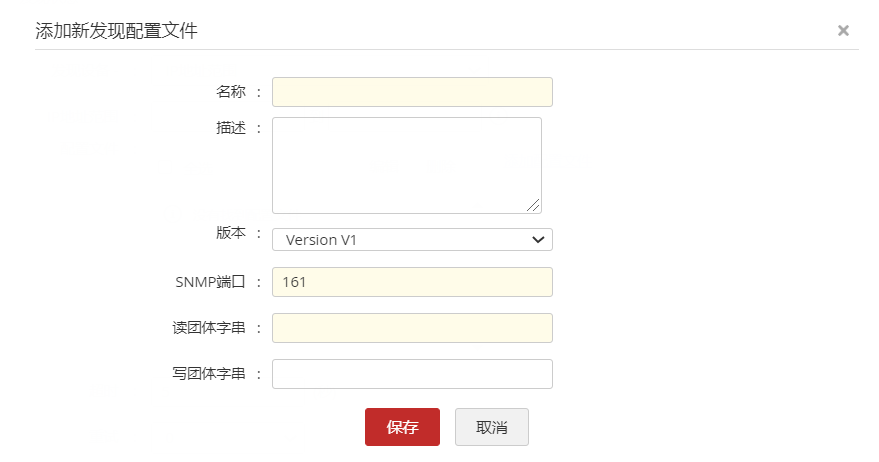
使用SNMP V1 和 V2c为设备创建配置文件:
- 输入新配置文件名称,此名称是该配置文件的唯一标识。
- 输入有关配置文件的描述。
- 在版本下拉列表中选择SNMP的版本:SNMP V1 或 V2c。
- 输入SNMP 端口号。
- 输入读团体字串(必填),也可以指定写团体字串。
- 保存配置文件。
- SNMP V3:
使用SNMP V3协议为设备创建配置文件:
- 输入配置文件名称,此名称用于唯一标识配置文件。
- 输入有关配置文件的描述供参考。
- 从版本下拉列表中选择SNMP V3版本。
- 输入SNMP 端口号。
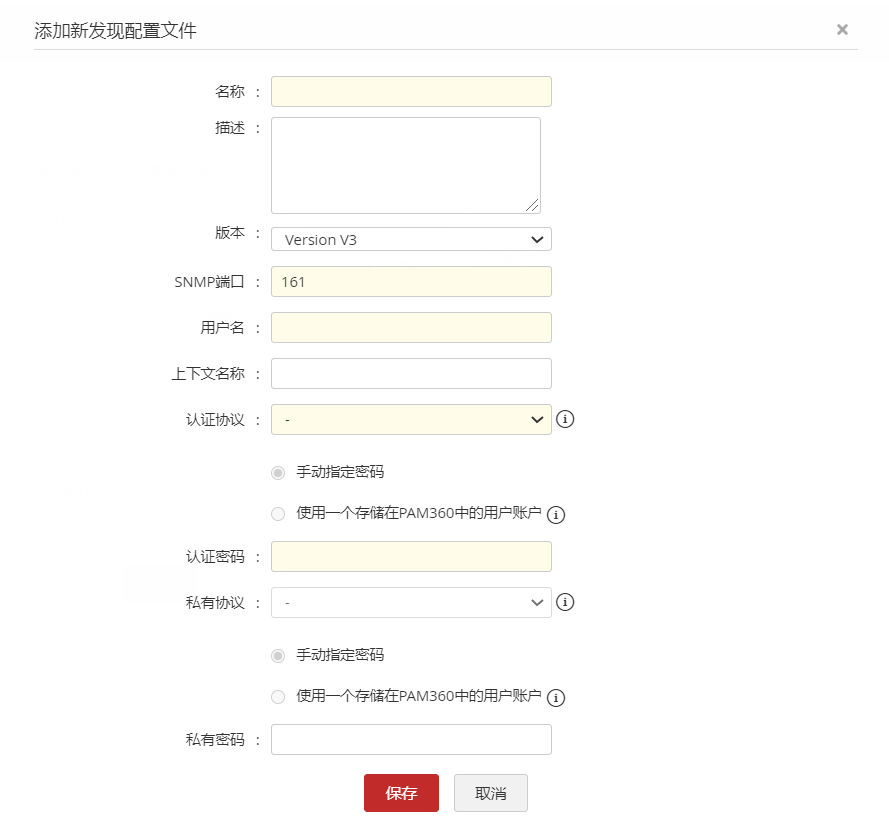
- 用户名:请指定用户名。
- 上下文名称: 一个SNMP上下文名称或者“上下文”简称,它使用SNMP实体收集管理信息。可能某个管理信息条目多于一个上下文。一个SNMP实体可以访问多个上下文。换句话说,如果一个管理信息已被一个SNMPv3定义为特定的上下文,任何管理应用都可以通过此上下文名称访问该信息。“上下文名称”是一个八进制字符串,至少拥有一条管理信息。
- 身份认证协议和密码:请选择一个认证协议MD5或SHA并输入密码。MD5和SHA用于生成SNMPv3应用的认证/私有密钥。
- 您既可以手动输入密码也可以使用存储在PAM360中的用户账户。(按照上述步骤)
- 私有协议::请选择相应的私有协议并输入私有密钥。
- 保存配置文件。
- SNMP V1、V2c :
- 设置PAM360尝试发现设备重试次数(最多5次)。
- 点击发现 页面将弹出一个发现确认窗口,你可以选择是向"所有管理员"或是向特定人员发送通知。点击继续,您将看到发现状态页面,发现的设备会作为任务被添加进来。 您还将看到其他详细信息,如调用发现、完成发现的时间等。
Ⅳ VMware:
对于VMware,PAM360使用VSphere API获取所有ESXi主机的列表,以便发现设备。
前提条件 - 创建发现配置文件
在继续发现VMware设备之前,请先创建发现配置文件,帮助PAM360发现多个设备。您可以使用VCenter API的用户名和密码创建发现配置文件。
发现VMware设备的步骤:
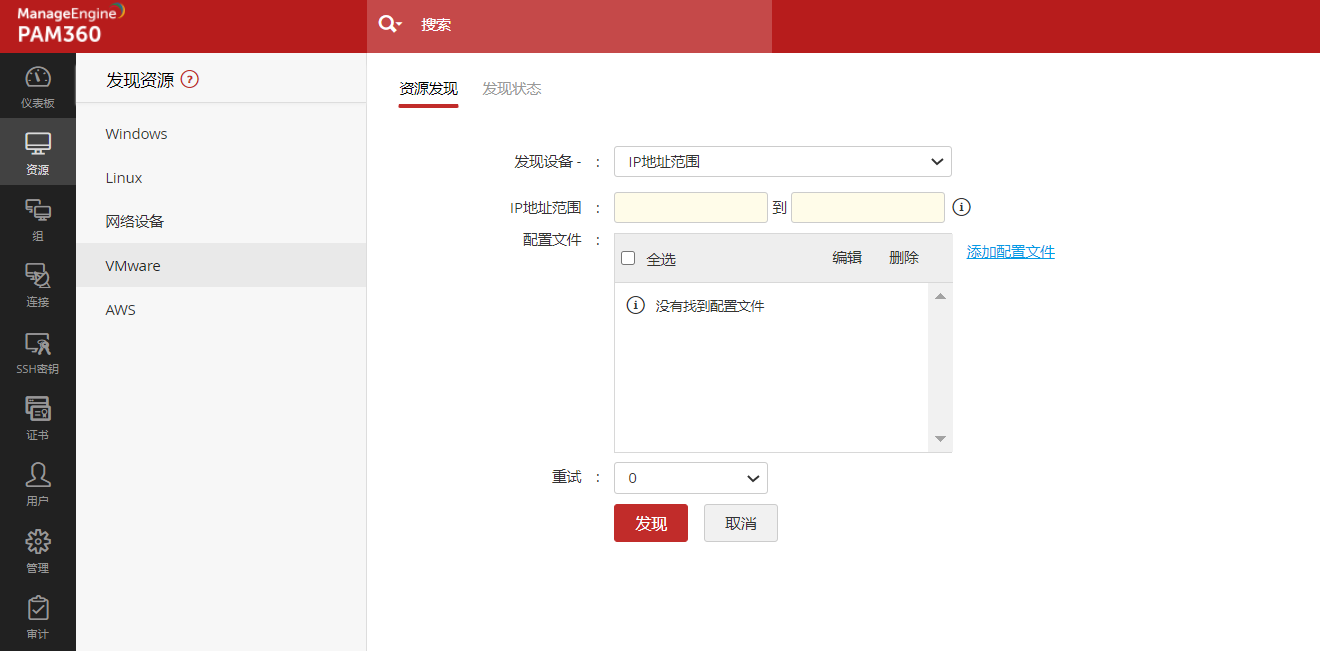
- 导航到资源 >> 发现资源 >> VMware。
- 如上述发现网络设备部分提到的你也可以指定主机名称、IP地址发现单独的VMware设备,也可以使用IP范围、文本文件来发现多个VMware设备。
- 选择现有的发现配置文件[或点击添加配置文件以启动配置文件配置过程。
- 设置PAM360尝试发现设备重试次数(最多5次)。
- 点击发现 ,页面将弹出一个发现确认窗口,你可以选择是向"所有管理员"或是向特定人员发送通知。点击继续,您将看到发现状态页面,发现的设备会作为任务被添加进来。 您还将看到其他详细信息,如调用发现、完成发现的时间等。
V AWS:
亚马逊网络服务(AWS)是一个随需应变的云计算平台,而弹性计算云(EC2)是亚马逊最流行的服务之一。EC2平台支持用户租用几个虚拟实例来运行他们的应用程序。所有这些实例都可以从PAM360中直接检索、导入和管理。
前提条件
您应该拥有管理员访问权和Amazon EC2只读访问权,以便在AWS中添加资源。
发现 AWS 资源的步骤:
- 导航到资源 >> 发现资源 >> AWS 。
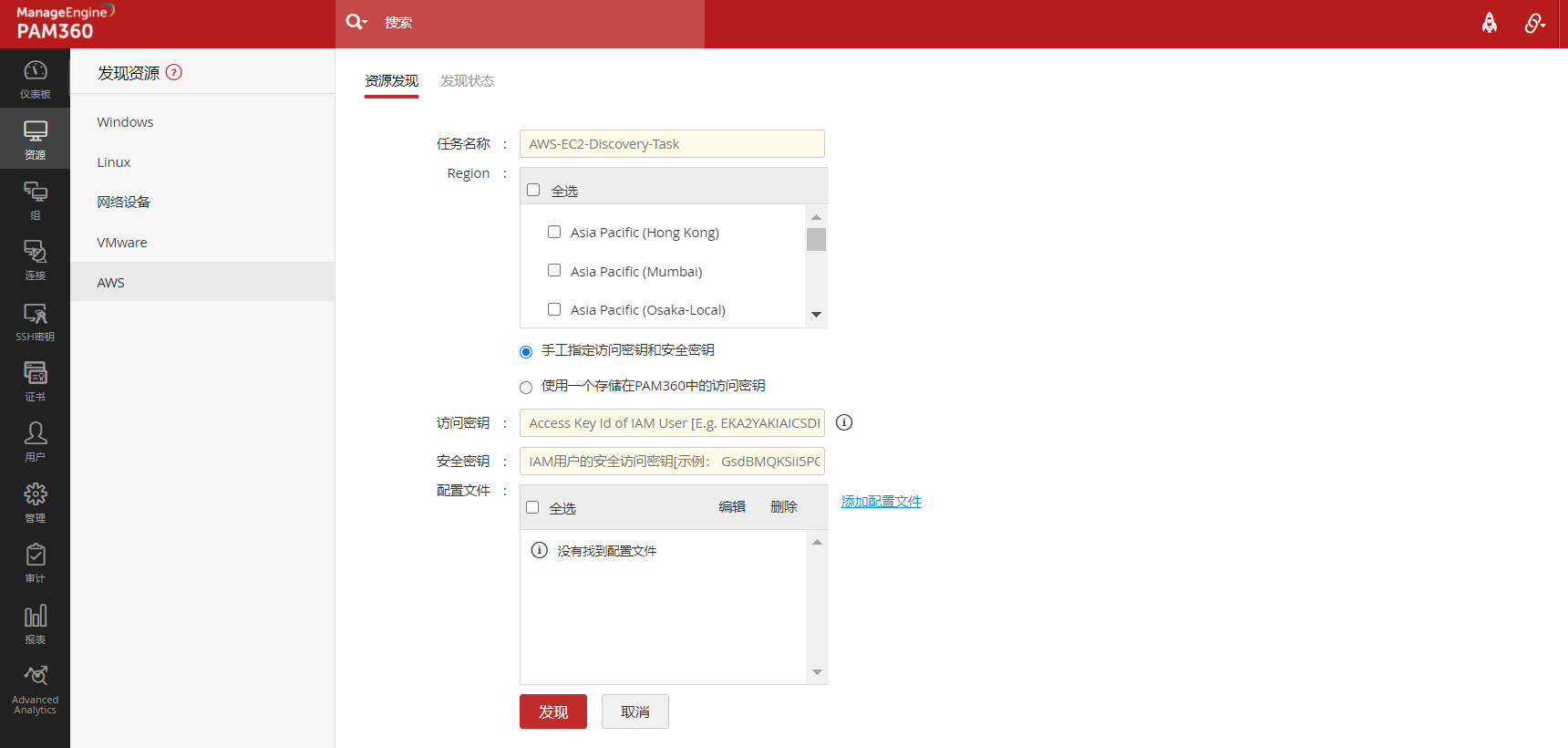
- 在资源发现选项卡中,
- 指定任务名称并选择发现实例的区域。
- 您可以手动指定
- 如果选择手动指定访问密钥 ID 和密码,请输入访问密钥和密码。
- 如果您希望使用PAM360中存储的访问密钥 ID 和密钥访问密码,请选择资源名称,然后从AWS IAM下拉列表中选择相应的访问密钥和密码。
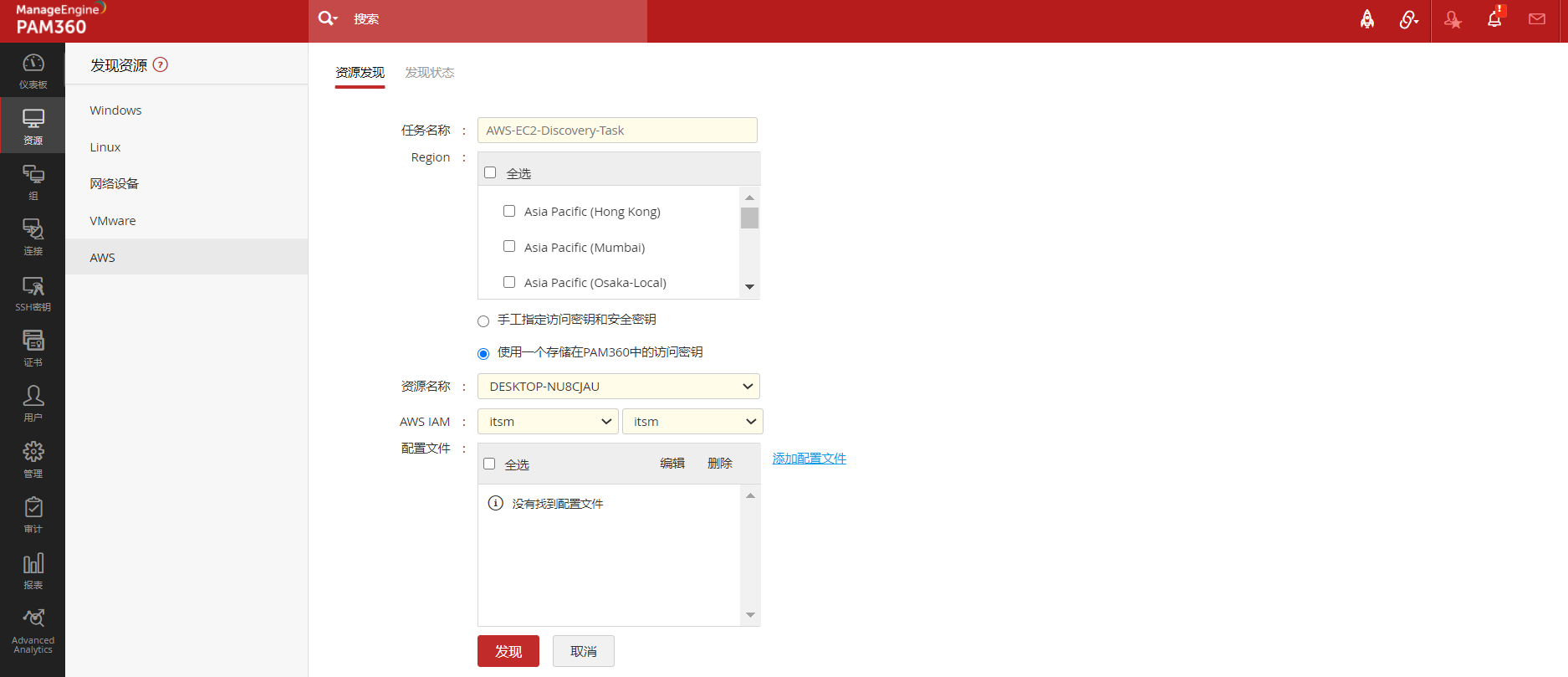
- 您可以添加、编辑或删除配置文件。
- 要添加配置文件,请点击添加配置文件,页面将弹出添加新发现配置文件窗口。
- 在弹出窗口中,填写所需的详细信息,如名称和描述。
- 根据您的选择:SSH 私钥或使用一个存储在PAM360中的SSH私钥 填写相应的信息。
- 如果选择添加 SSH 私钥,请点击浏览上传 SSH 密钥,然后指定私钥名称和私钥密码。
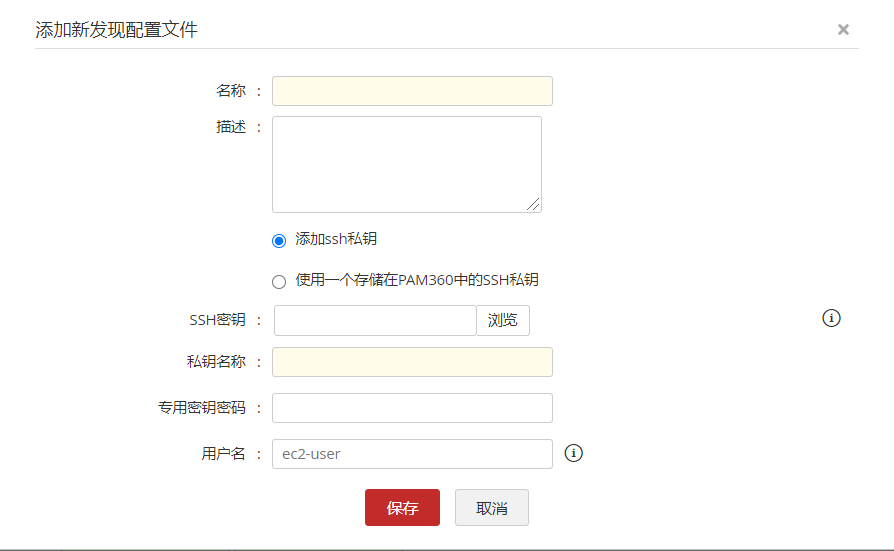
- 如果您想使用存储在PAM360中的SSH私钥,请选择资源名称和帐户名称。
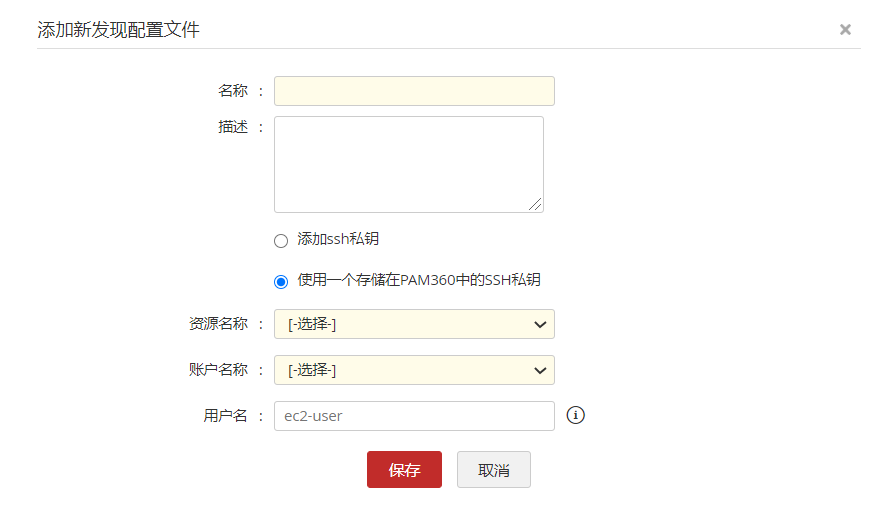
- 如果没有指定用户名,PAM360会将资源视为Windows 实例,并使用默认管理员作为用户名,并尝试登录。
- 如果指定用户名,PAM360 检查Windows实例,如果失败,它将检查Linux的凭据并尝试登录。
- 验证成功后,配置文件将会被添加到配置文件分类下。
- 点击保存。
注意:私钥的名称应与实例中使用的名称相同。
注意:要从Windows实例中发现帐户,必须为该帐户手动配置远程密码重置。
- 点击所需配置文件的编辑/删除图标以编辑或删除该配置文件。
- 点击发现。
- 页面弹出发现确认窗口,你可以选择向"所有管理员"或是向特定人员发送通知,点击继续。
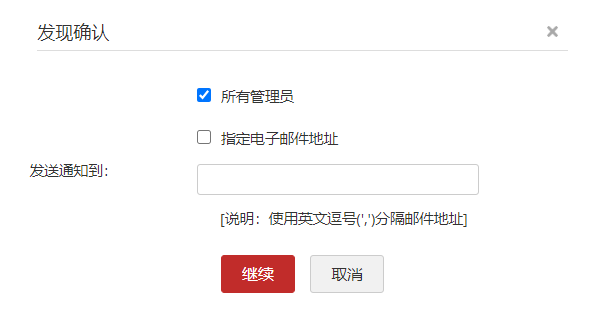
- 在发现状态选项卡中,您可以看到在后台运行的发现操作列表,如下图:
- 发现的所有任务都将在列表视图中显示,您可以找到其任务名称、调用时间、完成时间、发现状态 及其描述等。
- 点击任务名称可在弹出窗口中查看在该特定任务期间发现的资源列表
- 点击添加所有发现的资源可以添加在此任务期间发现的所有资源。
- 从已发现资源列表中,选择要添加的资源,然后点击"添加所选资源"。
- 点击搜索图标查找特定资源。
- 您可以使用列表视图右上角的可用下拉菜单对这些资源进行排序。
- 要停止或恢复任务,请从列表视图中选择任务,然后点击停止发现任务或恢复发现任务。
- 选择要删除的任务,然后点击删除发现任务按钮以删除这些任务。
- 点击搜索按钮搜索所需任务。
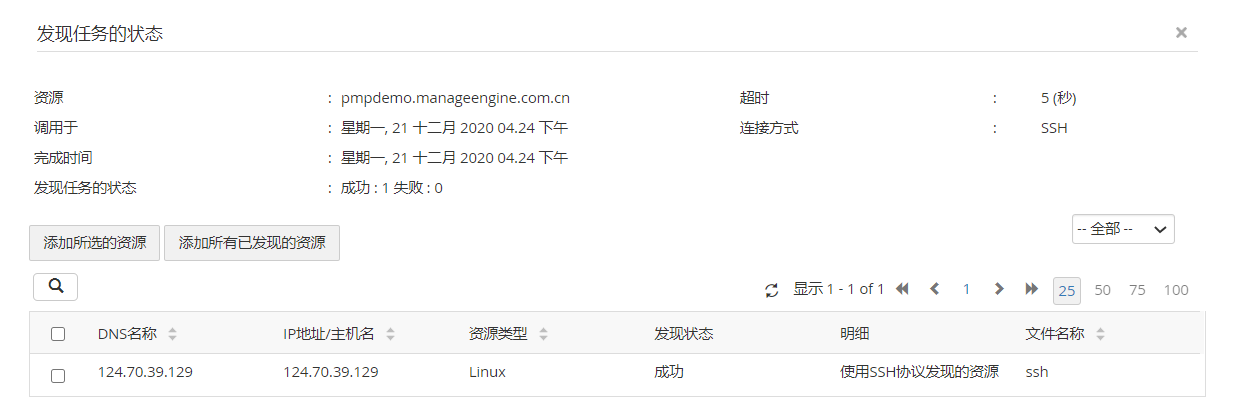
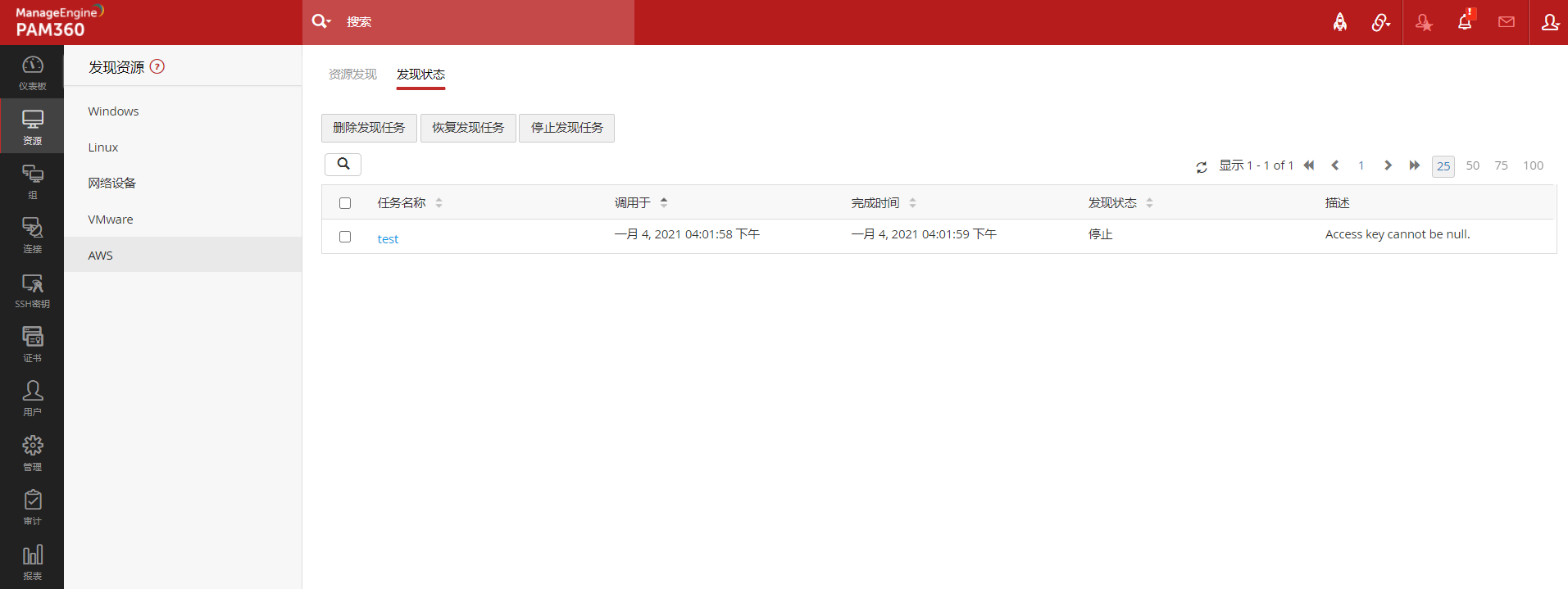
注意:对于Windows资源,如果轮换管理员密码,不应删除资源,因为 AWS 无法管理其密码,应使用PAM360;来管理该账号。
1.3跟踪发现状态
- 启动发现操作后, 您可以实时跟踪操作的状态。
- 当前在后台运行的发现操作可以在发现状态选项卡中找到。 使用相同的选项卡,您还可以跟踪之前执行的发现扫描的历史记录。
- 对于任何发现操作,您都可以找到其任务名称、调用时间、完成状态和发现状态。
- PAM360 还提供一个选项,用于停止当前进行的发现操作。
- 点击任意一个任务名称,可以查看在该特定任务期间发现的整个IT资产列表。
2.将发现的资源添加到 PAM360 中
以下主题说明如何将每种发现的资源添加到 PAM360 中:
2.1Windows:
当从AD 导入组/组织单位 时,属于组/组织单位的Windows设备将自动列在资源选项卡下,从中可以查看这些设备。
2.2Linux:
对于 Linux 设备,您需要手动将发现的资源移动到"资源"选项卡。 在"发现资源"下的发现状态窗口中,选择所需的资源,点击“添加所选资源”将它们移动到"资源"选项卡,此操作也可以批量执行。
2.3网络设备:
对于网络设备,您需要手动将发现的资源移动到"资源"选项卡。 在"发现资源"下的发现状态窗口中,选择所需的资源,点击“添加所选资源”将它们移动到"资源选项卡。 此操作也可以批量执行。
- 在发现状态窗口中, PAM360 提供一个选项,可以添加所有已发现的资源,也可以将选定的资源添加到PAM360。
- 在"发现状态"窗口中,点击任务名称后,会弹出"发现任务状态"。
- 点击添加所有发现的资源,将整个资源集添加到 PAM360中,然后点击"确定"按钮。
- 如果只想将特定资源添加到 PAM360中,请选择资源,然后点击添加所选资源。
2.4VMware:
对于 VMware ,您需要手动将发现的资源移动到资源选项卡。 在"发现资源"下的发现状态窗口中,选择所需的资源,点击“添加所选资源”将它们移动到"资源"选项卡。 此操作也可以批量执行。
2.5AWS:
对于 AWS ,您必须手动添加资源。 在发现任务的状态窗口中,您可以点击添加所有发现的资源按钮来导入所有资源,也可以选择所需的资源并点击添加所选资源按钮。
3.发现特权账户
成功发现 IT 资产后,下一步是发现与这些 IT 资产关联的特权帐户。 您可以单个或批量发现与各个资源关联的特权帐户。
3.1前提条件(帐户发现)
提供远程同步的凭据
若要从资源中发现和枚举特权帐户(包括本地管理员帐户),您需要提供凭据,您可以通点击每个资源的编辑按钮进行编辑提供凭据,若要发现帐户的所有资源,需要重复此操作。
- 导航到资源选项卡。
- 点击Windows域资源的"资源动作"图标,然后从下拉列表中选择"配置远程密码重置"。
- 在显示的弹出窗口中,选择域管理员帐户作为管理员帐户。
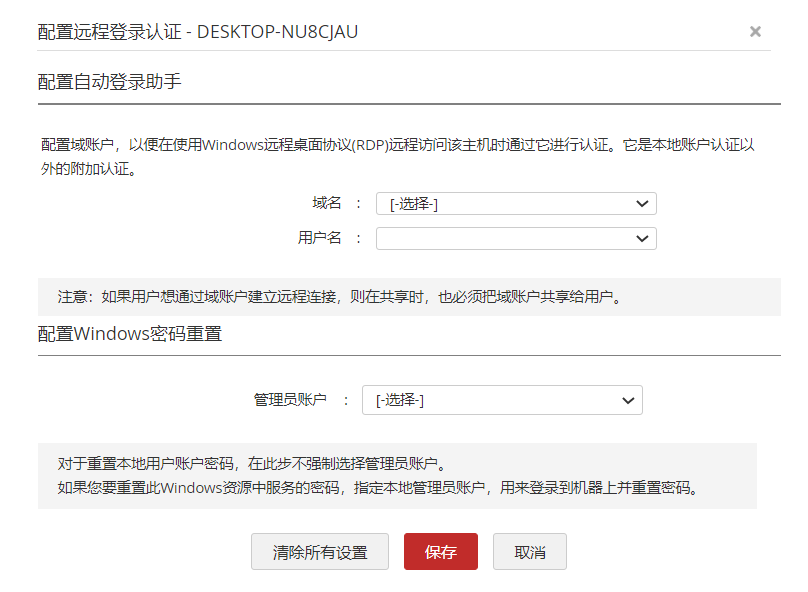
- PAM360仅支持特定资源类型的帐户发现。如果您的设备不支持,但类似于其他支持的类型,您可以选择相似的可用资源类型,并尝试发现帐户。
- 发现资源时, PAM360也会主动填充资源类型字段。但您需要检查资源类型字段是否正确,如不正确,需要您进行手动更正。
- 点击保存。
发现与域成员服务器关联的Windows服务帐户和本地帐户
发现 Windows 帐户时,PAM360还会自动获取与域成员中存在的服务关联的服务帐户。过程如下:
- 首先,PAM360将用域名创建一个Windows域资源。例如,如果域名为PAM360,则创建的资源名也将为PAM360-domain Controller。
- 然后,PAM360 将尝试在指定的OU或组下读取所有可用的Windows成员服务器。
- 导入可用资源后,PAM360还将获取这些资源上的本地帐户。
最后,所有导入的资源的服务帐户都将被获取到。这些服务帐户将会被映射到包含这些资源的资源组中。 资源组将以DomainName_MemberServerGroup 的格式创建。 例如,如果域名以PAM360命名,则资源组名称将 PAM360_MemberServerGroup。 如果具有该名称的资源组已存在,那么资源将添加到该资源组。
3.2数据库帐户发现
与上面列出的资源类似,您还可以通过PAM360中的发现功能发现数据库帐户。
如上所述,要从数据库资源中发现和枚举特权帐户(包括本地管理员帐户),您需要提供凭据以使PAM360能够获取帐户,可以通过点击每个资源的"编辑"按钮进行编辑以提供凭据。若要发现其它资源下的帐户,您需要重复此步骤。
PAM360 支持的数据库资源类型:
- MS SQL
- Mysql
- PostgresQL
- Oracle
- Sybase
前提条件:
提供远程同步的凭据
Ⅰ MS SQL 服务器
- 要向PAM360添加MS SQL资源,请导航到资源 >>添加资源,添加资源类型为MSSQL Sever的资源以及有效DNS名称/IP地址。
- 在添加帐户窗口中,提供管理员帐户的凭据,以便通过此帐户发现帐户。
- 要为此资源配置远程密码重置,请点击资源旁边的"资源动作"下拉菜单,然后选择配置远程密码重置。
- MSSQL Sever默认端口为1433。从"帐户名称"下拉列表中选择管理员帐户并保存设置。
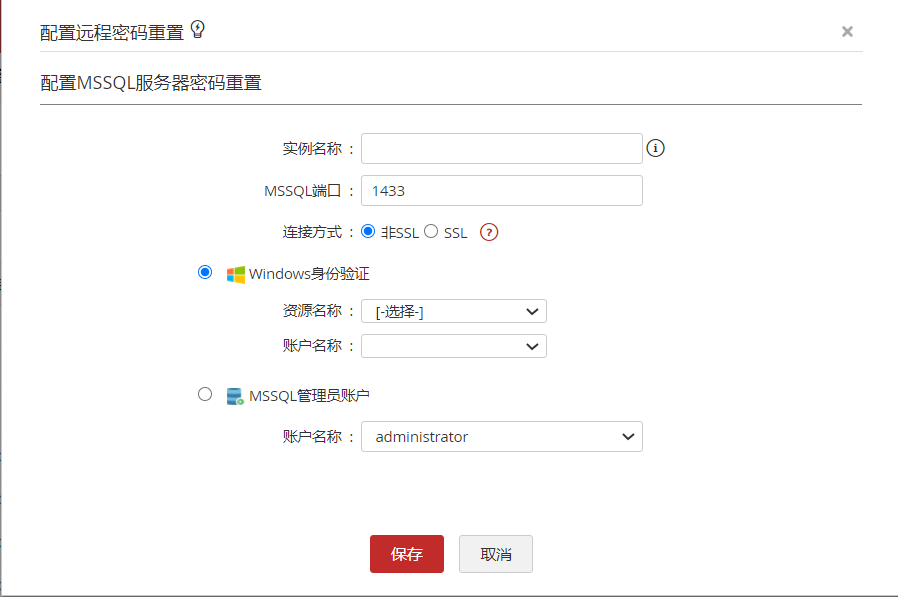
- 您可以选择SSL或非SSL模式配置连接。 在SSL模式下,您需要先导入SSL证书。
- 要启用SSL 模式,MS SQL服务应该通过SSL提供,您必须将数据库服务器的根证书导入 PAM360 服务器计算机的证书库。
- 您需要导入相应证书链中所有根证书和中间证书,导入根证书前请先停止PAM360服务。
- 打开命令提示符并导航到<PAM360主目录>/bin,并执行以下命令:
Windows:
importCert.bat <证书的绝对路径>
Linux:
importCert.sh <证书的绝对路径>
- 重启 PAM360 服务。
ⅡMySQL 服务器
- 要将 MySQL 资源添加到 PAM360 ,请导航到资源 >> 添加资源并添加资源类型为MySQL服务器的资源和有效的DNS 名称/IP 地址。
- 在"添加帐户"窗口中,提供管理员帐户的凭据,以便通过此帐户发现帐户。
- 要为此资源配置远程密码重置,请点击资源旁边的"资源动作"下拉菜单,然后选择"配置远程密码重置"。
- MySQL服务器默认端口为3306 。
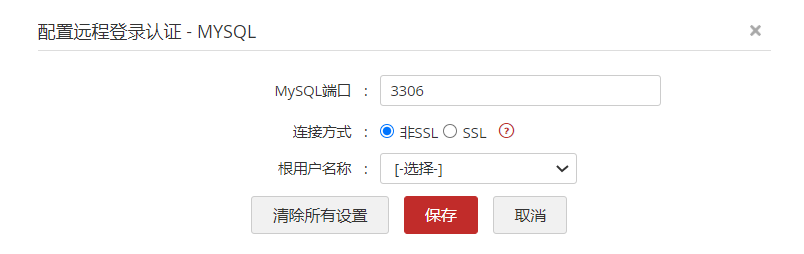
- 您可以选择SSL或非SSL模式配置连接。 在SSL模式下,您需要先导入 SSL 证书。
- 要启用SSL模式,MySQL服务应该通过 SSL 提供,您必须将数据库服务器的根证书导入PAM360服务器计算机的证书库。
- 您需要导入相应证书链中所有根证书和中间证书,导入根证书前请先停止PAM360服务。 打开命令提示符并导航到<PAM360主目录>/bin然后执行以下命令:
Windows:
importCert.bat <证书的绝对路径>
Linux:
importCert.sh <证书的绝对路径>
- 重启PAM360服务。
ⅢPostgreSQL 服务器
- 要将 PostgreSQL 资源添加到 PAM360 ,请导航到资源 >> 添加资源并添加资源类型为PostgreSQL的资源和有效的 DNS 名称/IP 地址。
- 在添加帐户窗口中,提供管理员帐户的凭据,以便通过此帐户发现帐户。
- 要为此资源配置远程密码重置,请点击资源旁边的资源动作下拉菜单,然后选择配置远程密码重置。 PostgreSQL Sever的默认端口是5432。
- 从根用户名称下拉列表中选择管理员帐户并保存设置。
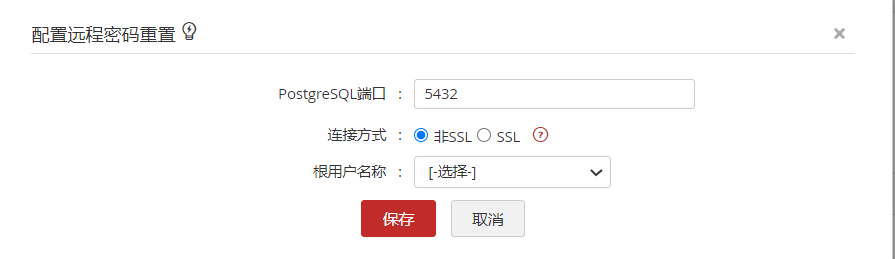
- 您可以选择SSL或非SSL模式配置连接。 在SSL模式下,您需要先导入 SSL 证书。
- 要启用 SSL 模式,PostgreSQL Sever应该通过 SSL 提供,您必须将数据库服务器的根证书导入 PAM360 服务器计算机的证书库。
- 您需要导入相应证书链中所有根证书和中间证书,导入根证书前请先停止PAM360服务。 打开命令提示符并导航到<PAM360主目录>/bin,然后执行以下命令:
Windows:
importCert.bat <证书的绝对路径>
Linux:
importCert.sh <证书的绝对路径>
- 重启PAM360 服务。
ⅣOracle DB 服务器
- 要将 Oracle数据库资源添加到 PAM360 ,请导航到资源 >> 添加资源并添加资源类型为Oracle DB的资源和有效的 DNS 名称/IP 地址。
- 在添加帐户窗口中,提供管理员帐户的凭据,以便通过此帐户发现帐户。
- 要为此资源配置远程密码重置,请点击资源旁边的资源动作下拉菜单,然后选择配置远程密码重置。
- Oracle DB的默认端口为1521。 从下拉列表中选择管理员帐号并保存设置
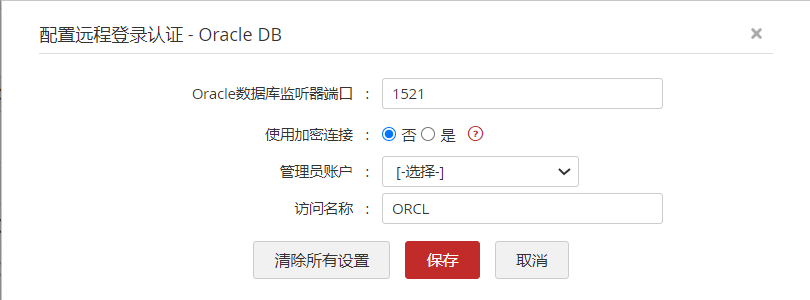
- 您可以选择SSL或非SSL模式配置连接。 在SSL模式下,您需要先导入 SSL 证书。
- 要启用 SSL 模式,Oracle DB Server应该通过 SSL提供,您必须将数据库服务器的根证书导入 PAM360服务器计算机的证书库。
- 您需要导入相应证书链中所有根证书和中间证书。
- 导入根证书前请停止 PAM360 服务器,打开命令提示符并导航到<PAM360主目录>/bin,然后执行以下命令:
Windows:
importCert.bat <证书的绝对路径>
Linux:
importCert.sh <证书的绝对路径>
- 重启PAM360服务。
VSybase 服务器
- 要将 Sybase 资源添加到PAM360 ,请导航到资源 >> 添加资源并添加资源类型为Sybase ASE的资源和有效的 DNS 名称/IP 地址。
- 在添加帐户窗口中,提供管理员帐户的凭据,以便通过此帐户发现帐户。
- 要为此资源配置远程密码重置,请点击资源旁边的资源动作下拉菜单,然后选择配置远程密码重置。
- 对于Sybase的默认端口是5000。从下拉列表中选择管理员帐户并保存设置。
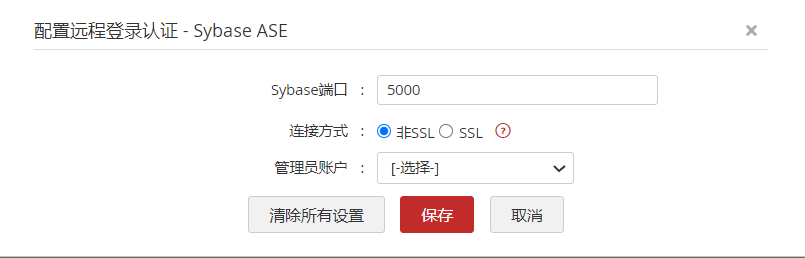
- 您可以选择SSL或非SSL模式配置连接。 在SSL模式下,您需要先导入 SSL 证书。
- 要启用 SSL 模式,Sybase服务应该通过SSL提供,您必须将数据库服务器的根证书导入 PAM360服务器计算机的证书库。
- 您需要导入相应证书链中所有根证书和中间证书。
- 导入根证书前请停止PAM360服务,打开命令提示符并导航到<PAM360主目录>/bin,然后执行以下命令:
Windows:
importCert.bat <证书的绝对路径>
Linux:
importCert.sh <证书的绝对路径>
- 重启PAM360服务。
3.3. 发现单号资源的特权账户
在PAM360中可以通过以下四种方式添加特权账户:
- 在资源选项卡下,点击一个资源,您会看见发现账户按钮。可以发现该资源上的账户,并将它们添加到该资源之中。
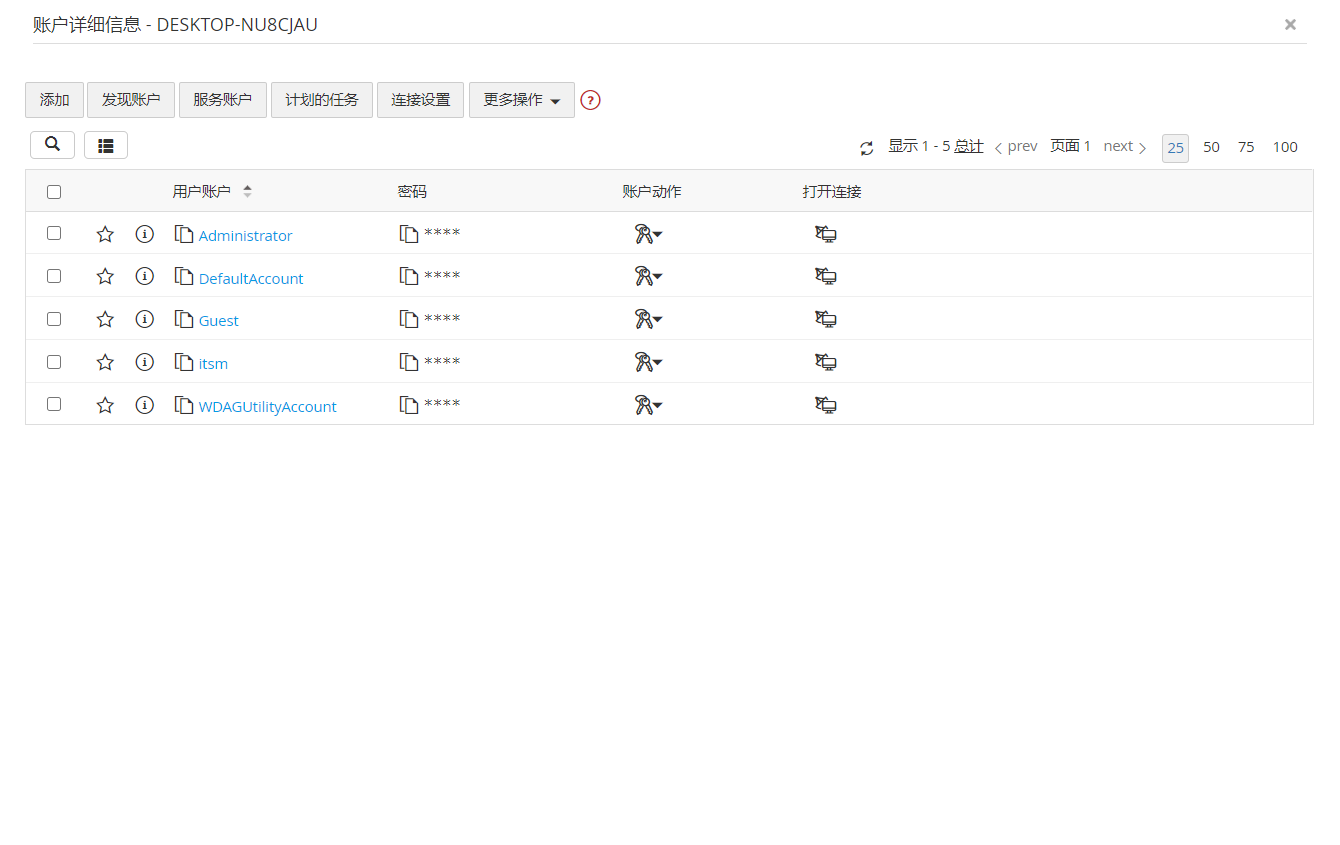
- 在资源标签,资源动作菜单下,会看到发现账户按钮。您可以选择多个资源并点击此选项发现所选资源内的所有账户。
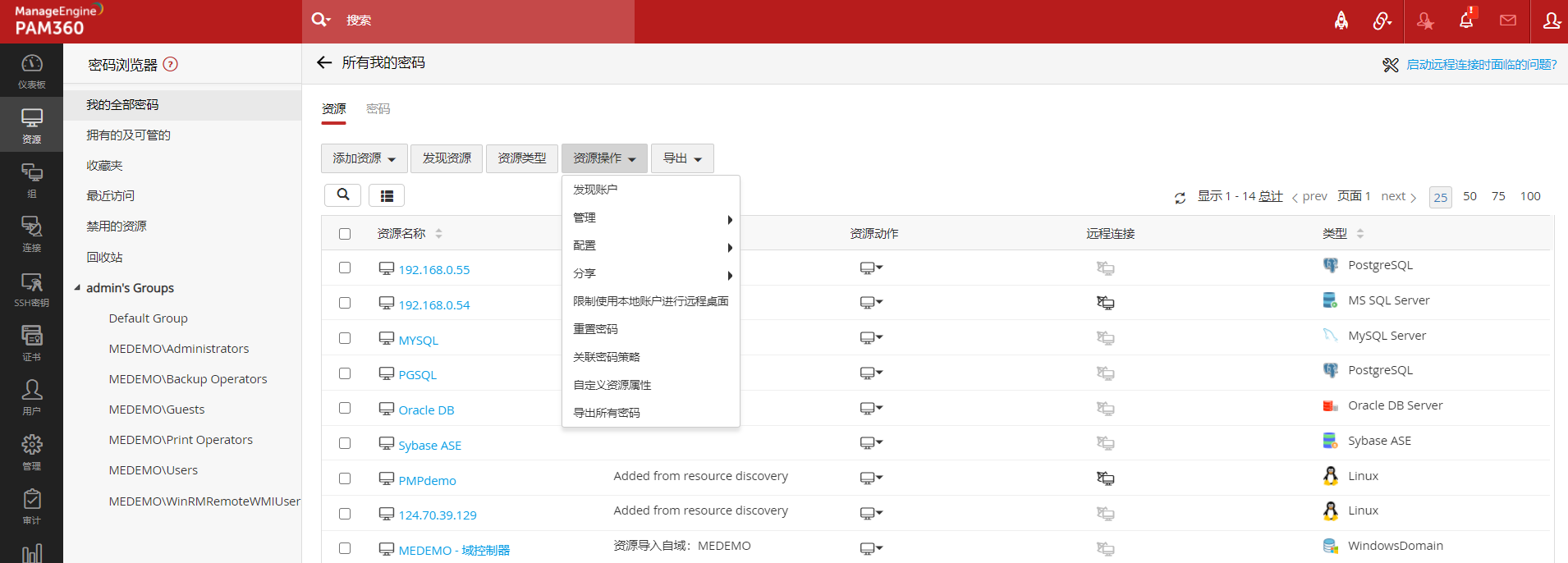
- 在组标签,批量配置下面,会看到发现账户按钮。您可以选择多个资源组并点击“发现账户”按钮,批量发现并添加账户。
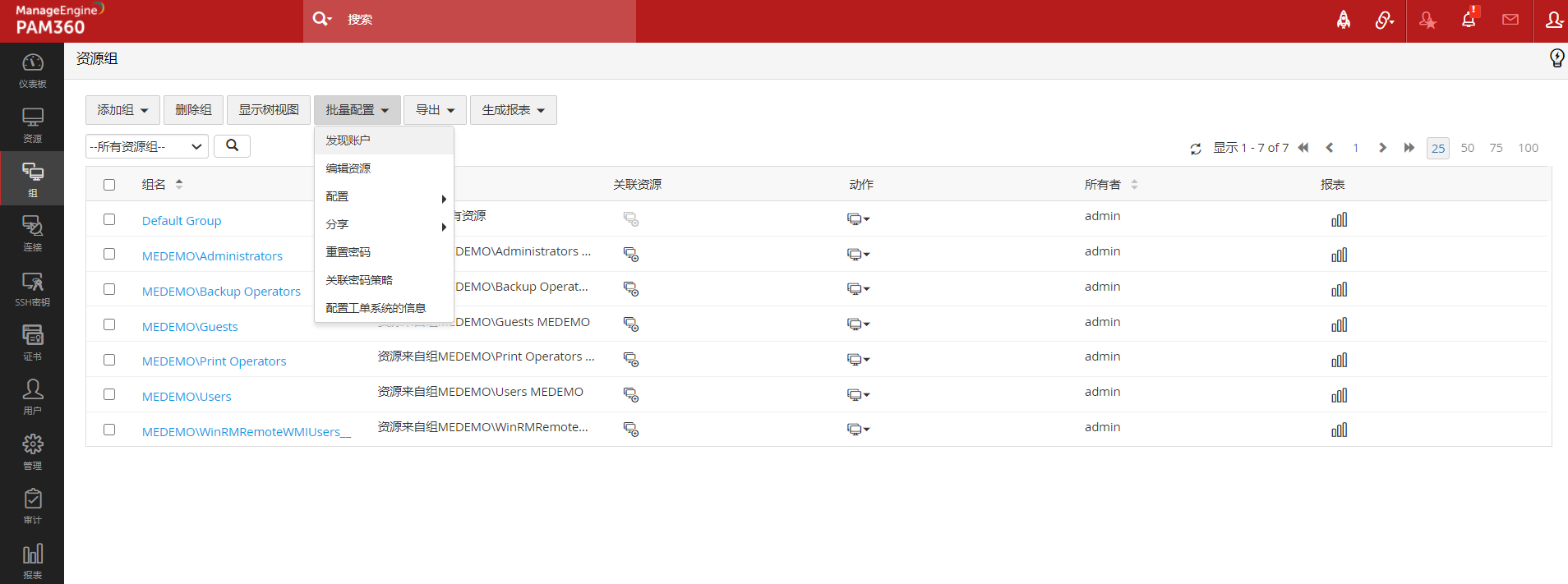
- 在组标签,动作下面,会看到计划账户发现图标。点击它并创建一个任务计划,执行批量发现账户动作。

3.4 自动定期发现特权账户
您可以定期自动发现资源中的特权账户。可在资源组级别中进行相应配置。
- 导航到组选项卡。
- 点击某个组的动作图标,从下拉列表中选择定期帐户发现,然后选择执行计划的频率。
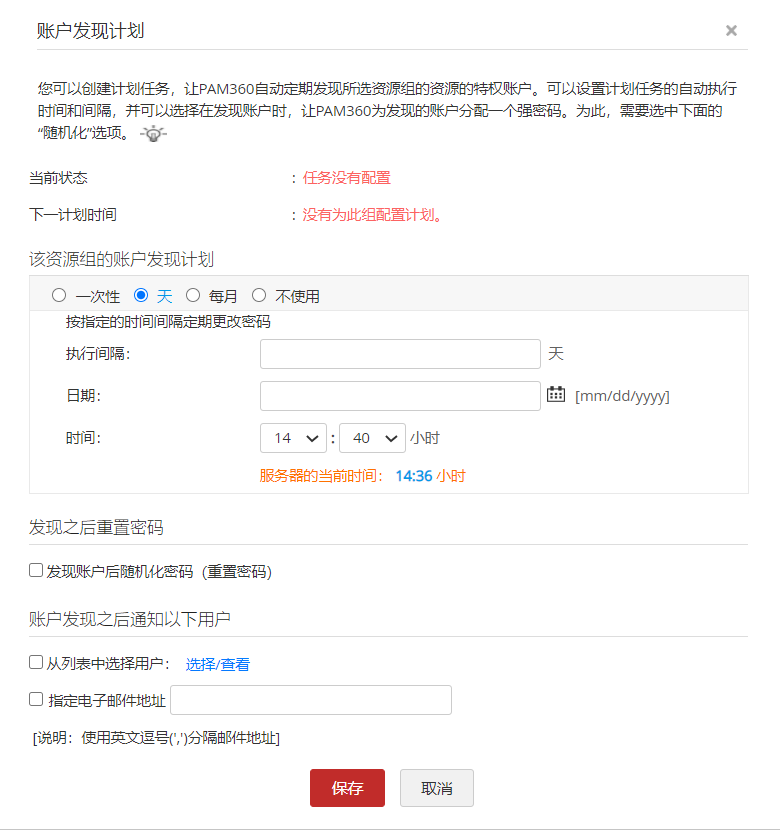
一次性 |
现在或稍后 |
天 |
指定报表生成的时间间隔、起始日期和时间(最大天数为999) |
每月 |
每月中的某天、某个时间 |
不使用 |
停止计划 |
- PAM360还为您提供一个选项,可在帐户发现过程完成后通过邮件通知PAM360用户。
- 您可以在审计页面查看发现账户计划信息。
- 点击计划按钮。
PAM360 MSP
如果您正在使用PMP MSP版,请从全局设置中开启发现选项,在客户组织中启动发现。可以从管理 >>设置 >> 全局设置选项卡启用客户端组织中启动发现,如下所示:
- 导航到管理 >> 设置 >> 全局设置。
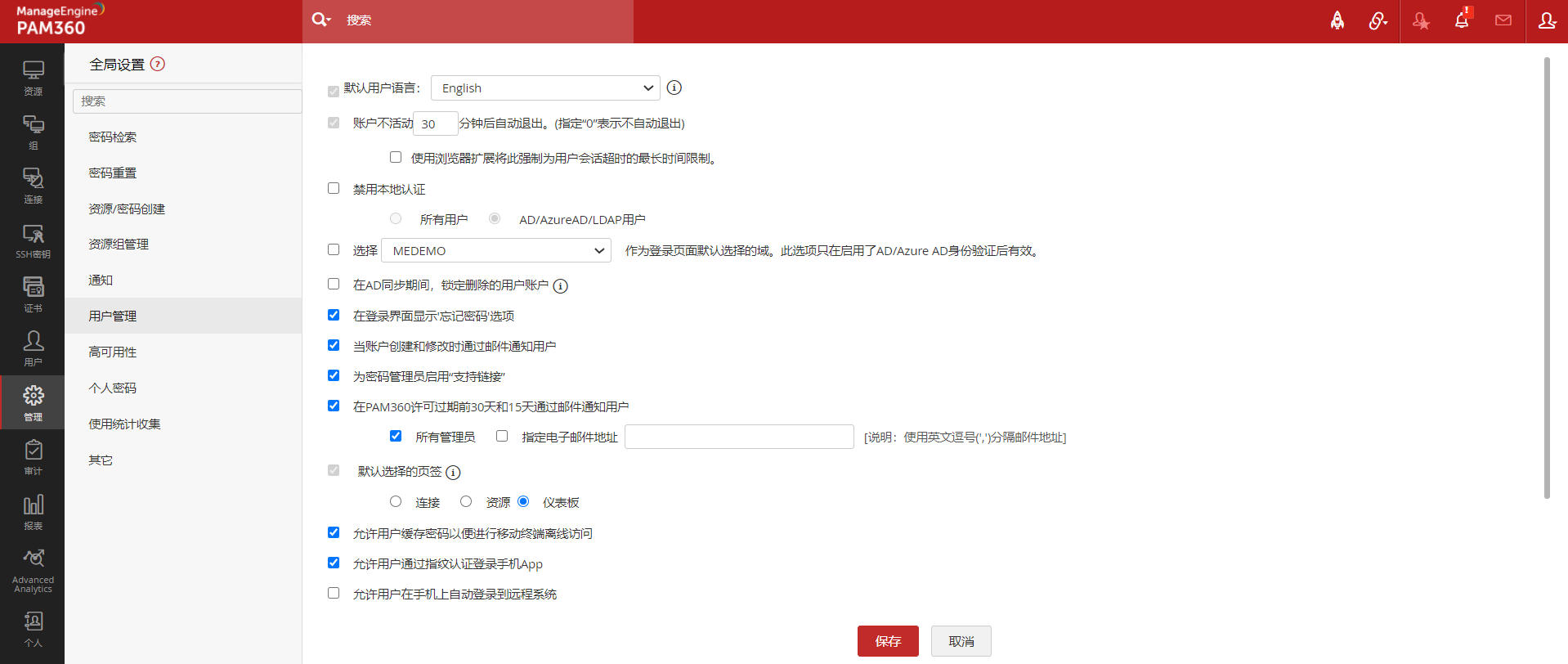
- 在打开页面中,从左侧的选项中选择用户管理。
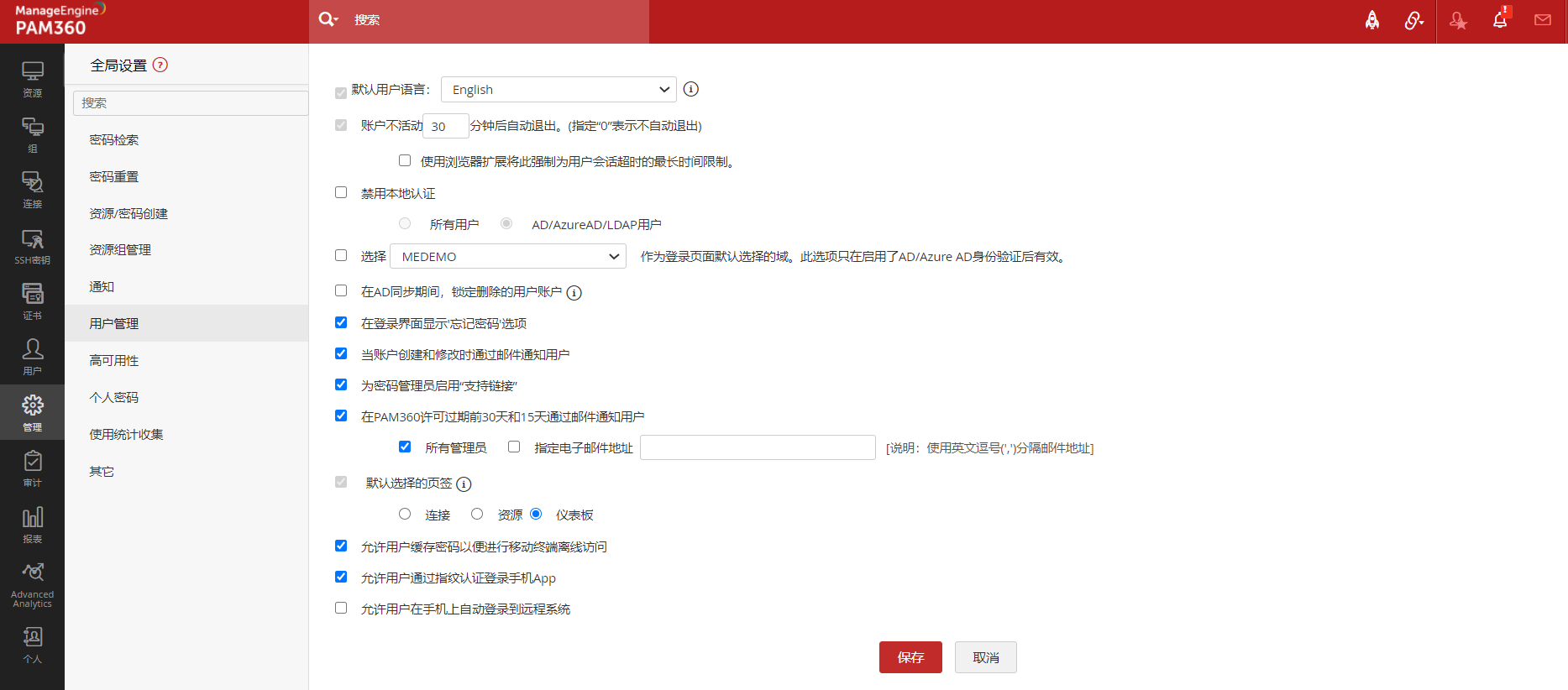
- 选择在客户端组织中启用发现复选框。
- 点击保存。
注意:您还可以使用代理来发现特权帐户。
“发现后随机化密码”
发现帐户后,建议重置新发现的帐户的密码,即随机化密码。 发现帐户时,PAM360只能获取用户帐户名称,无法获取实际密码。 但是,PAM360 能够根据密码策略在发现时随机化密码,新密码将存储在 PAM360 中。
要在发现后随机化密码,请参考以下步骤:
- 导航到资源选项卡。
- 选择要重置密码的资源,点击资源操作按钮,从下拉列表中选择发现帐户。
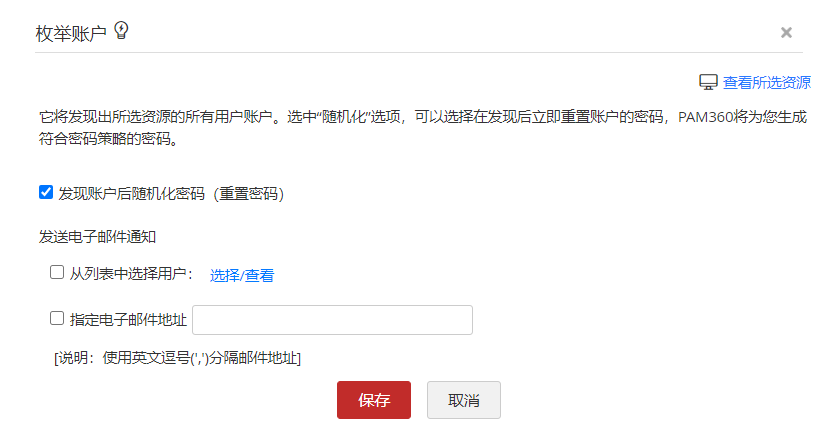
- 在打开的对话框中,选中发现后随机化密码复选框。
- 您可以向密码所有者或其他用户发送有关随机化的邮件通知。
- 点击保存。